Windows7网络图标显示未连接仍可上网的原因及解决方法
2015-05-07 14:24作者:系统城
最近有Win7用户反映,笔记本电脑桌面右下角无线网络图标显示未连接,但可以正常上网浏览,这是怎么回事呢?让小编来给大家解释一下吧。
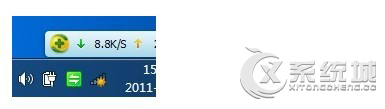
原因分析:
多数是系统网络服务项出错导致的,一般我们可以考虑重启电脑解决,如果不想重新启动电脑的话,也可以采用以下方法解决。
解决方法:
1、首先打开Win7开始运行框(Win + R快捷键打开),然后再打开里边键入“ services.msc ”,如下图:
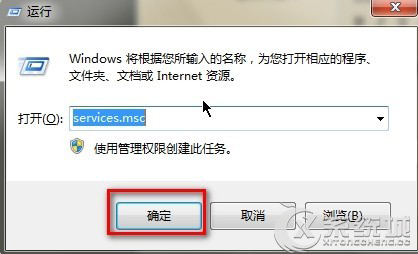
2、如上图,键入services.msc 命令后,我们点击确定即可打开Win7服务管理界面了,我们在里边名为“Routing and remote access”服务项,在其上右键,选择“停止”,如下图:
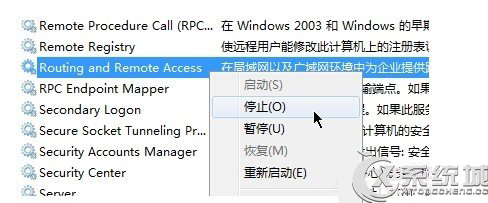
3、之后我们在Ctrl + Alt + Del组合快捷键,打开任务管理器,然后在任务管理器的“进程”选项下找到“Explorer”进程,并将其进程结束掉,之后我们会看到桌面上只剩下壁纸界面,此时我们再在任务管理器里边--选择“文件”-“新建任务”,输入explorer,点“确定”,桌面重新加载,此时网络图标恢复正常,如下图:
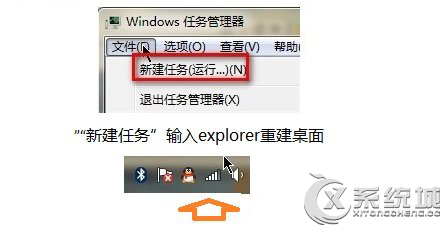
Windows7网络图标显示未连接但可正常上网,这主要网络服务出现错误,导致网络图标显示异常,按照上述的步骤进行操作就可以恢复正常显示了。
标签:网络图标